
|
Crear nuevo documento |
Scroll |
|
La tarea Crear nuevo documento añade automáticamente un nuevo documento a una categoría. El documento añadido también puede estar vacío o puede contener un archivo PDF, Microsoft Word o Microsoft Excel que se creó con una plantilla y se llenó de datos de índice de la categoría de origen. |
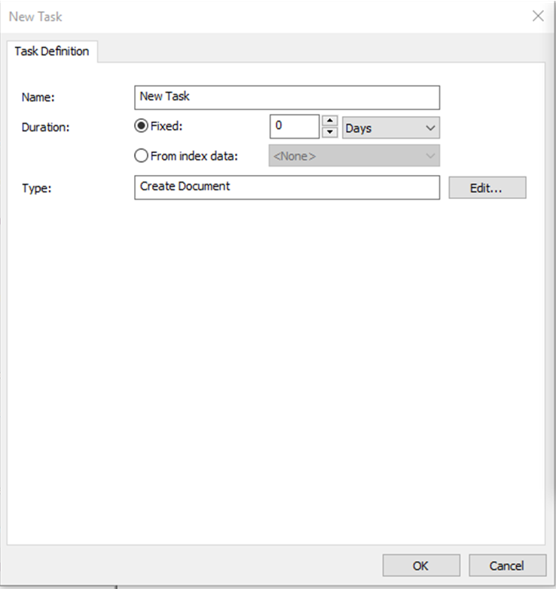
Nombre
Nombre de la tarea Crear nuevo documento. Aparece como nombre de la tarea en el Diseñador de flujo de trabajo.
Duración
Para tareas automáticas, este valor puede dejarse en 0.
Tipo (solo lectura)
El sistema define el tipo de tarea como Crear documento (solo lectura).
Editar...
Abre la configuración de la tarea.
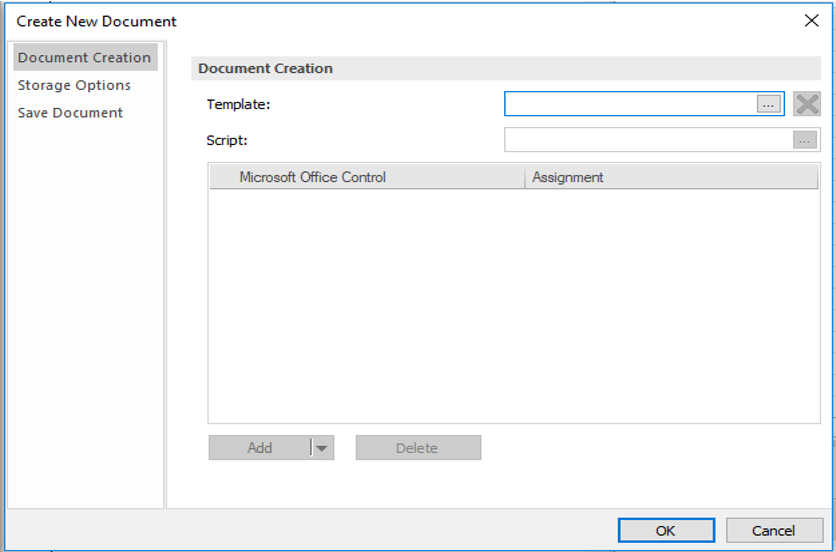
Plantilla
Plantilla a partir de la cual se crea el nuevo documento.
|
Nota: Es un campo opcional. Actualmente se admiten plantillas para PDF, Microsoft Word y Microsoft Excel. |
Script
Puede crear un script que se ejecutará antes de la ejecución de asignaciones de campos.
|
Nota: Para cambiar el nombre predeterminado del documento (que se guarda con el mismo nombre que el nombre de la plantilla), introduzca el script: Profile.SetDocumentName("New_Name"), donde el nuevo nombre del documento deberá introducirse en el espacio entre paréntesis y comillas.
|
Asignación
Permite llenar el campo de la plantilla con valores de datos de índice.
Añadir
Puede agregar campos de entrada adicionales (controles de contenido) al perfil.
|
Nota: Las opciones disponibles en 'Añadir' variarán según el tipo de plantilla que haya seleccionado.
|
Cuando se selecciona una plantilla para PDF:
Agregar campo de formulario
Agrega campos de formulario al perfil.
Cuando se selecciona una plantilla para Microsoft Word:
Agregar campo de formulario
Agrega campos de formulario al perfil.
Agregar control de contenido
Agrega controles de contenido al perfil.
Agregar propiedad de documento
Agrega la propiedad del documento al perfil.
Cuando se selecciona una plantilla para Microsoft Excel:
Agregar celda
Agrega una celda al perfil.
Agregar propiedades de documento
Agrega propiedades de documento al perfil.
Eliminar
Elimina la asignación seleccionada.
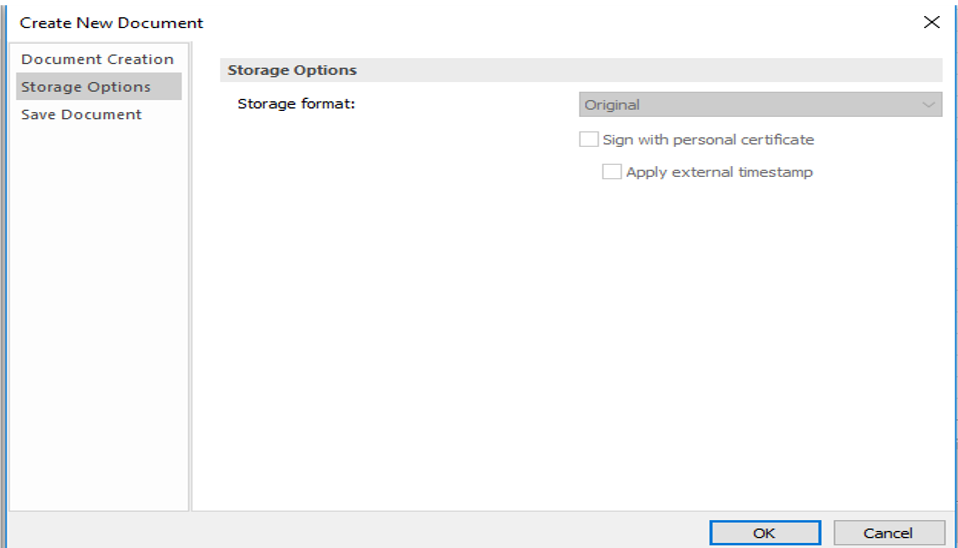
Formato de almacenamiento
Seleccione el formato en el que se almacenará el archivo recién guardado.
Firmar con certificado personal
Antes de guardar, el usuario puede seleccionar un certificado personal con el que firmar el PDF.
Aplicar marca de tiempo externa
Aplica una marca de tiempo externa a la firma antes de guardar. Puede configurar el servidor de marcas de tiempo externo que desea utilizar en Therefore™ Solution Designer. Una marca de tiempo externa garantiza que la hora es correcta y exacta, y no depende de la configuración del servidor, que puede cambiar.
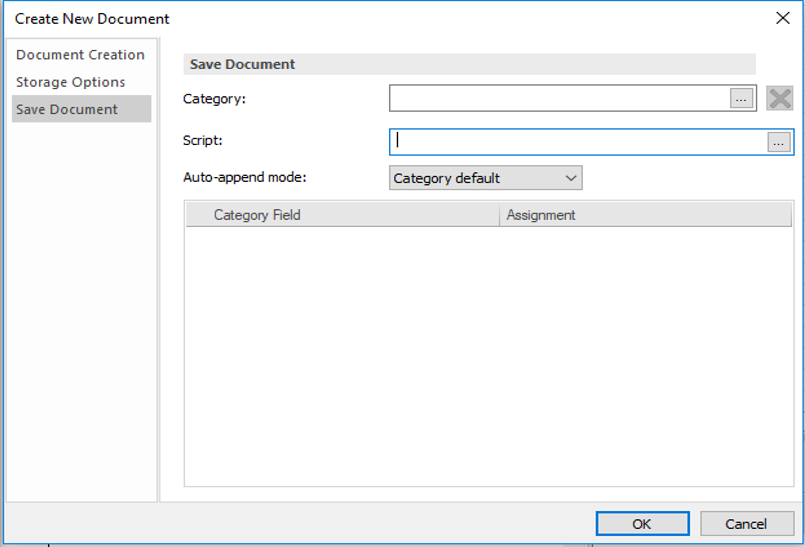
Categoría
Especifica la categoría en la que se guardará el documento.
Script
Puede crear un script que se ejecutará antes de la ejecución de asignaciones de campos.
Modo de añadido automático
Define la opción de añadido automático predeterminada que verán los usuarios.
Categoría predeterminada
Es el ajuste predeterminado; se utilizará automáticamente la configuración realizada en la propia categoría.
Añadir
Añade al final del documento existente.
Deshabilitada
La función de añadido automático se desactivará.
Inserta al principio del documento existente
El nuevo documento se añadirá como primer archivo en el documento compuesto.
Añadir al final del documento existente
El nuevo documento se añadirá como último archivo en el documento compuesto.
Reemplazar documento existente
Todos los archivos existentes en el documento se eliminarán y reemplazarán por el nuevo documento.
Campo/asignación de categorías
Distribuye asignaciones de campos de datos de índice de una categoría a otra.


